来源:www.xinmaotao.net 时间:2022-09-17 13:15
有很多使用笔记本电脑的用户都会在笔记本中创建wifi热点,提供给手机、平板的移动设备使用,但是最近有位win7系统用户在使用笔记本电脑创建wifi热点的时候,系统却提示错误1061,导致wifi热点无法创建,那么win7系统wifi共享提示错误如何解决呢?下面新毛桃u盘装系统为大家分享win7系统wifi共享提示错误的解决教程。
wifi共享提示错误解决方法:
1、第一步打开控制面板 把右上角的类型转化为大图标,点击进入【管理工具】。如图所示:
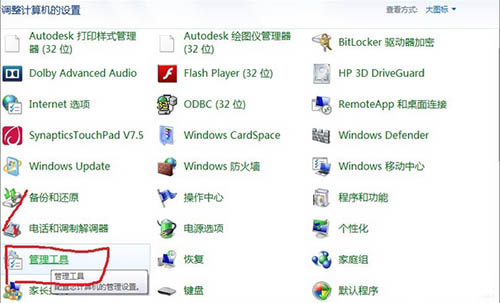
2、找到【服务】,点击进入。如图所示:
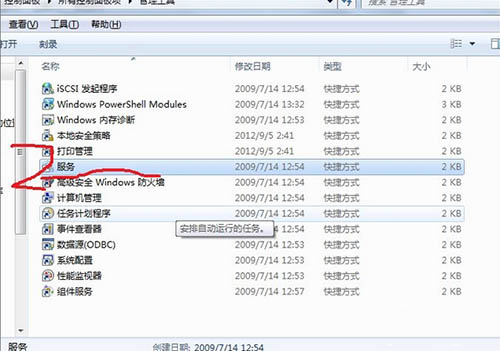
3、然后找到【Internet Connection Sharing (ICS)】,点击进入。如图所示:
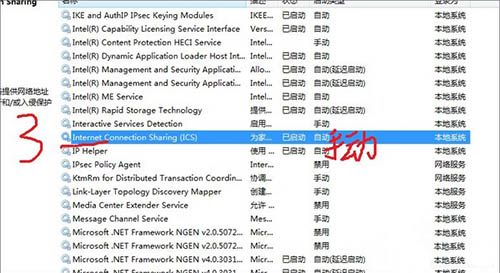
4、在【常规】-【启动类型】改为自动,点击确定。如图所示:
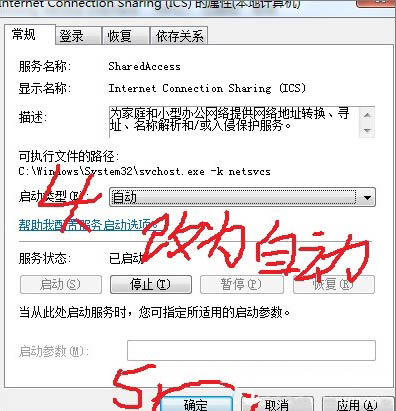
5、最后记得重启电脑就可以了,再建立WiFi共享的时候就不会出现1061的错误了。
关于win10系统wifi共享提示错误的解决教程就为小伙伴们详细分享到这里了,如果用户们遇到了相同的情况,可以参考以上方法步骤进行操作哦,希望本篇教程对大家有所帮助,更多精彩教程请关注新毛桃官方网站。
责任编辑:新毛桃:http://www.xinmaotao.net